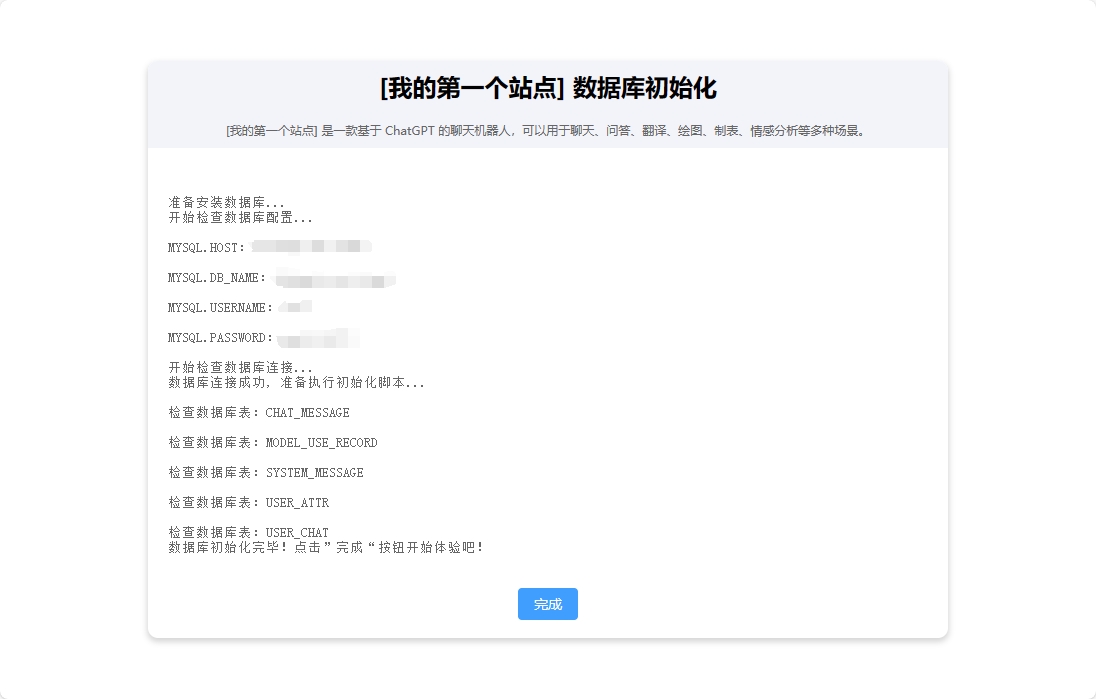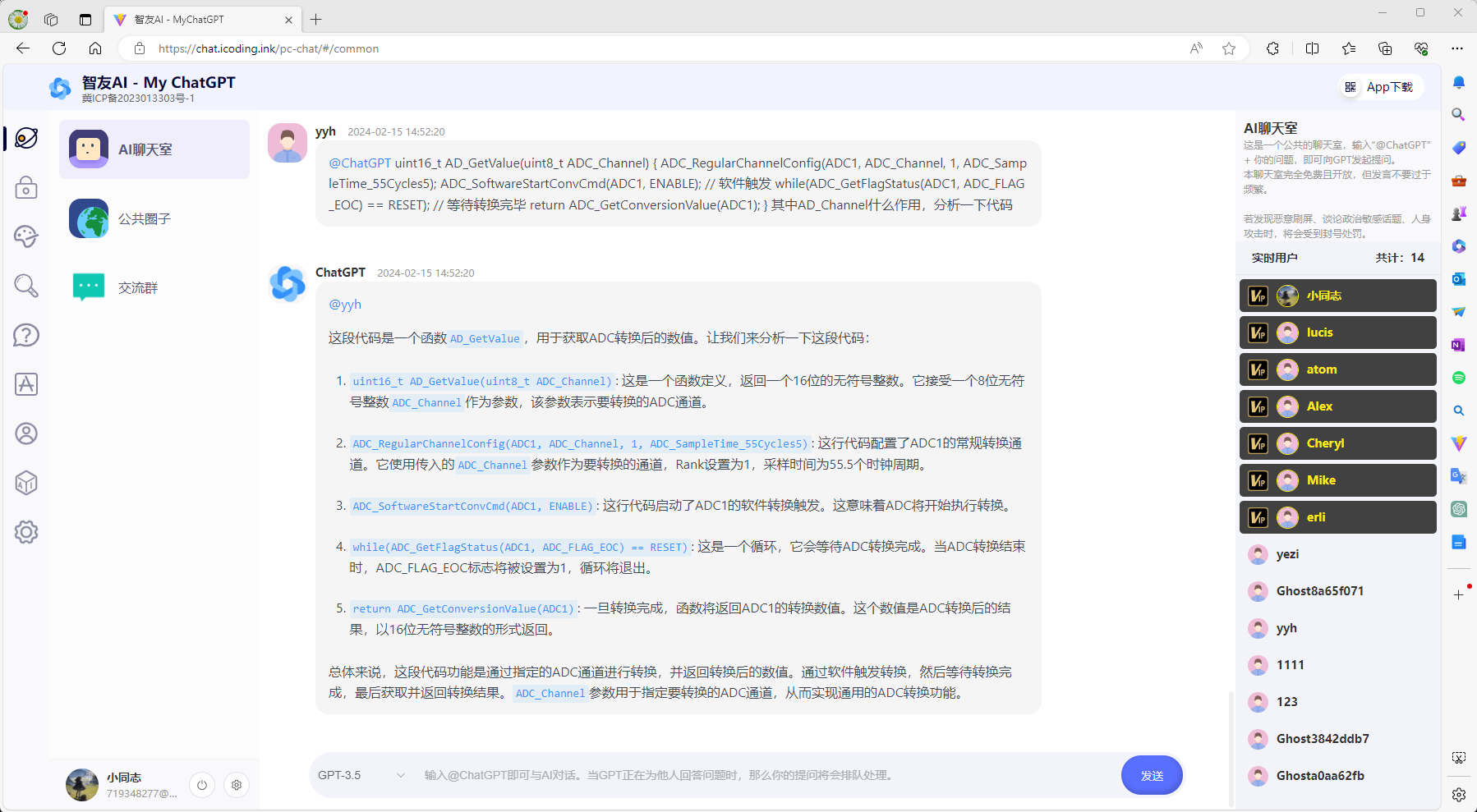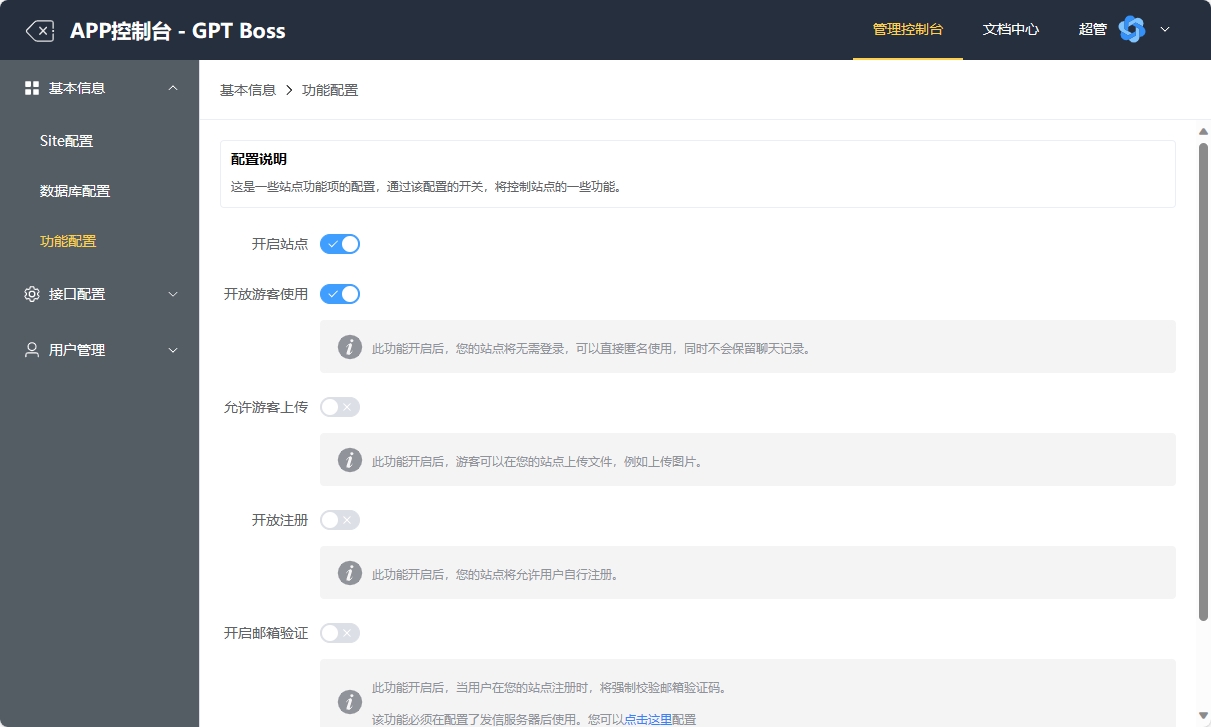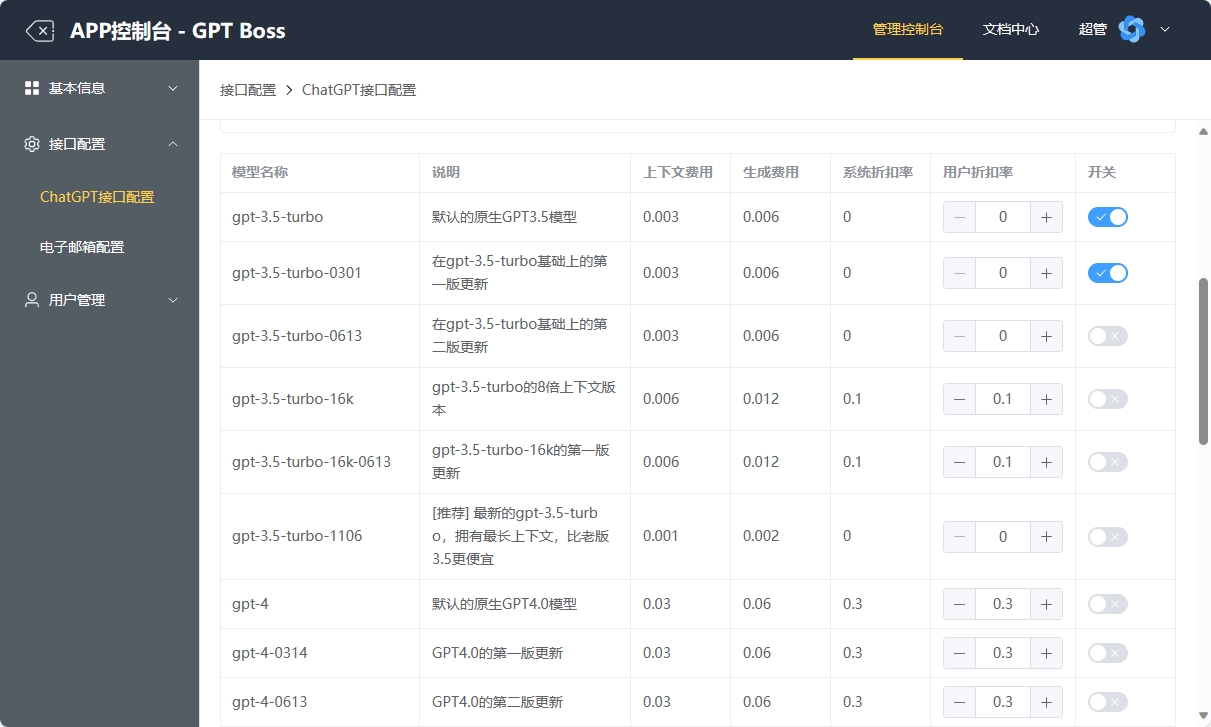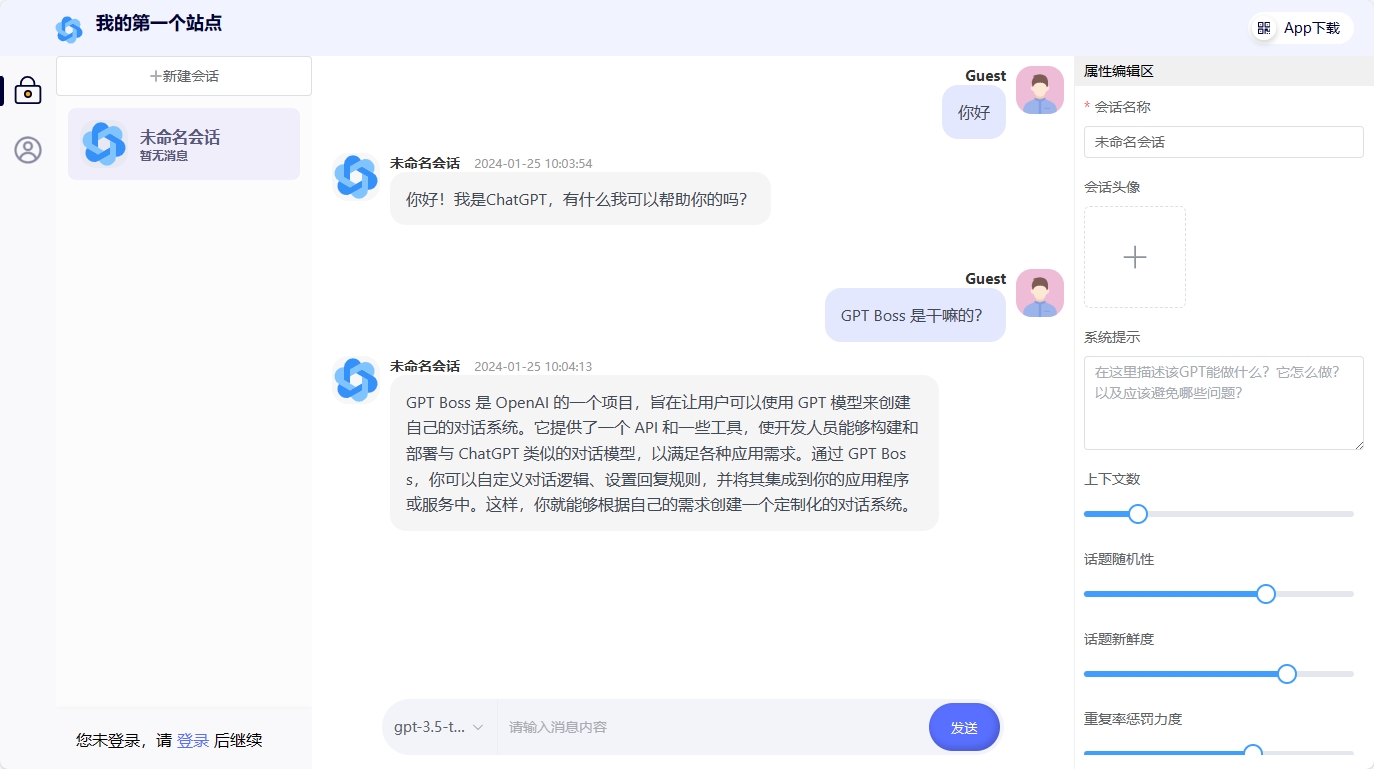GPT-Boss-Client是基于GPT-Boss平台的一个开源镜像站。GPTBoss平台是打通OpenAI的一站式GPT应用解决方案,接入OpenAI并拥有超细力度的用户体系,满足站长的日常运维。提供可视化界面,支持一键式部署、模型一键启停、部署,支持多种数配置方案,无需编写任何代码。基于分布式架构,支持多机多卡调度、多种混合调度,支持多种推理引擎,支持多种部署方式。
您只需要注册一个管理员账号(站长账号),即可通过GPT-Boss平台搭建你的GPT镜像,无需编写任何代码。
首先,您需要注册一个站长账号,这个账号将作为您的管理员账号,您可以通过这个账号来管理您的GPT镜像。 登录注册页面,填写您的邮箱、用户名、密码,点击注册即可。
注册成功后,请牢记您的账号密码,该账号将作为您的管理员账号,您可以通过这个账号来管理您的所有GPT镜像。
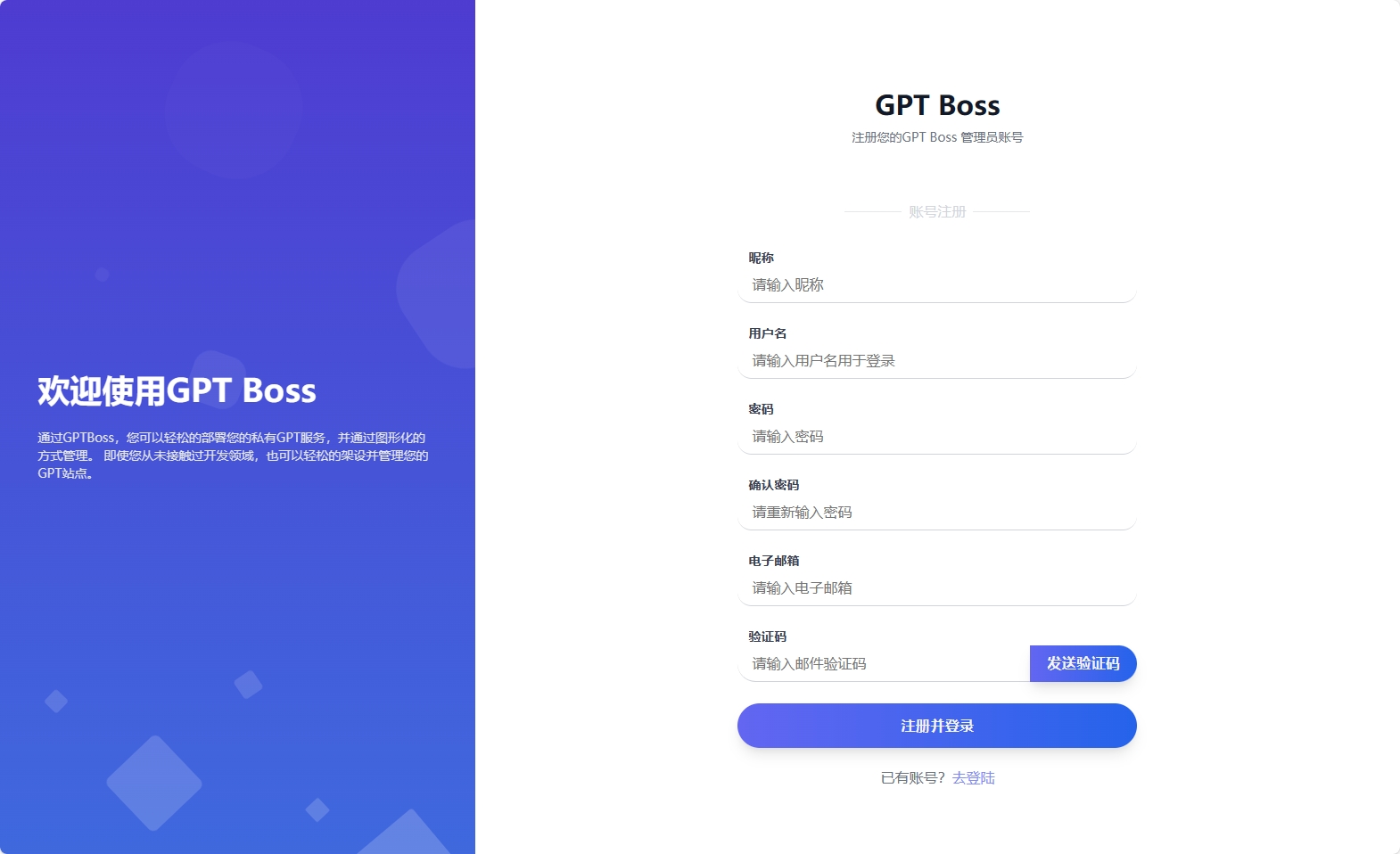
我们提供了多种部署方式,您可以根据您的需求选择不同的部署方式。同时,我们的镜像站是开源的,您可以根据您的需求自行修改。
源码地址:https://github.com/onlyGuo/GPT-Boss-Client.git
- 基于Docker部署
我们提供了Docker镜像,您可以通过Docker部署您的GPT镜像。您只需要在您的服务器上安装Docker,然后运行我们的镜像即可。
docker run -d -p 8080:8080 \
-v /home/chatgpt/logs:/home/apps/logs \
-v /home/chatgpt/data:/home/apps/data \
--name chatgpt guoshengkai/gpt-boss-cc:latest- 原生部署
我们提供了原生部署的方式,您可以通过原生部署的方式部署您的GPT镜像。您只需要在您的服务器上安装JDK17,然后运行我们的镜像即可。
- 克隆代码
git clone https://github.com/onlyGuo/GPT-Boss-Client.git-
编译代码
编译代码需要安装Maven,然后运行以下命令即可。编译成功后,会在target目录下生成一个xxx.jar文件。
mvn clean package -Dmaven.test.skip=true- 运行代码
java -jar xxx.jar- 基于Vercel部署
待补充
部署成功后,您需要初始化您的GPT镜像,初始化的目的是为了让您的GPT镜像能够正常工作。您只需要在浏览器中输入您的GPT镜像的地址,然后按照提示进行初始化即可。
首次访问GPT镜像时,会自动跳转到安装页面(http(s)://yourdoman/#/install),安装页面会对您披露一个管理员密钥,这个密钥就是管理您网站的唯一标识,请妥善保管。
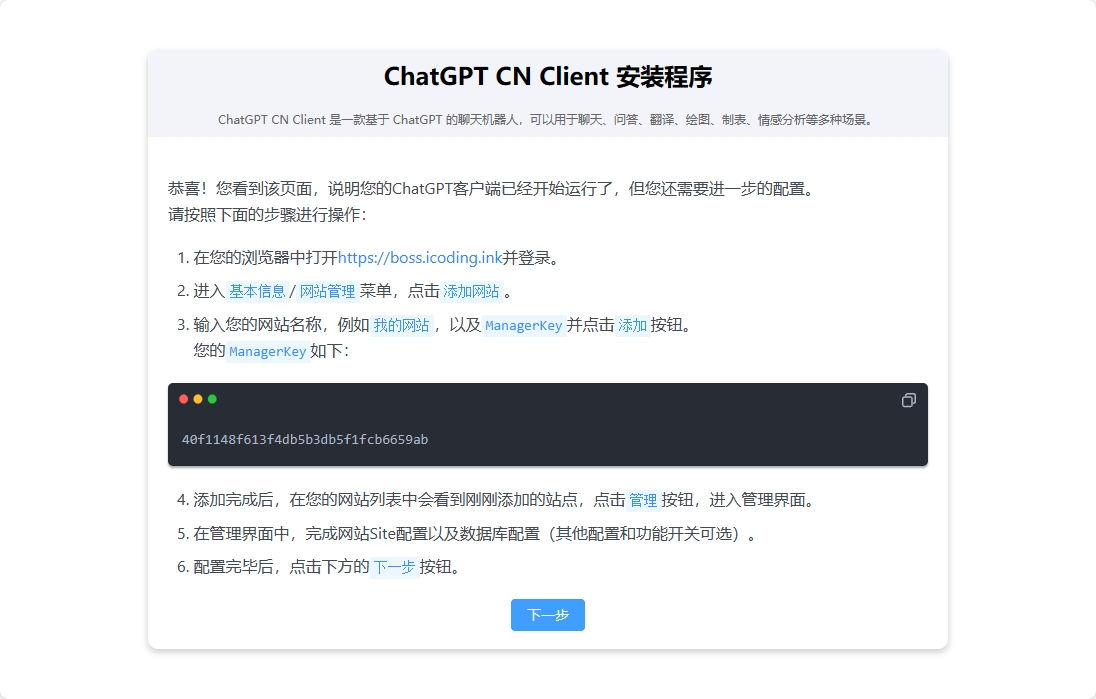
- 复制管理员密钥,然后再GPT Boss平台中登录刚刚注册的管理员账号。登录成功后,如果您的账号没有创建过任何GPT镜像,那么会自动引导你完成创建。
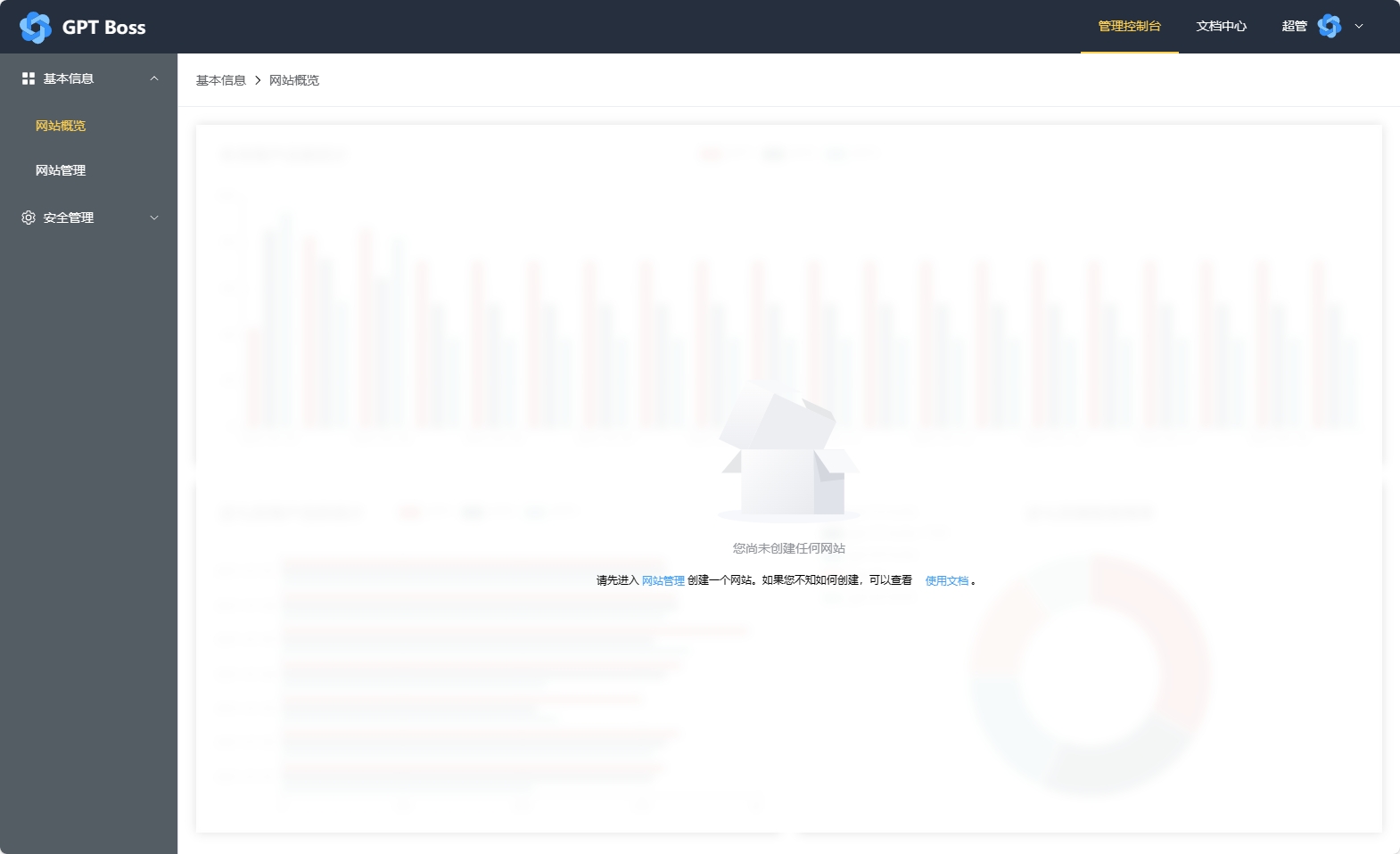
- 点击”网站管理“创建您的第一个GPT镜像,输入您的管理员密钥,然后点击”创建“即可。
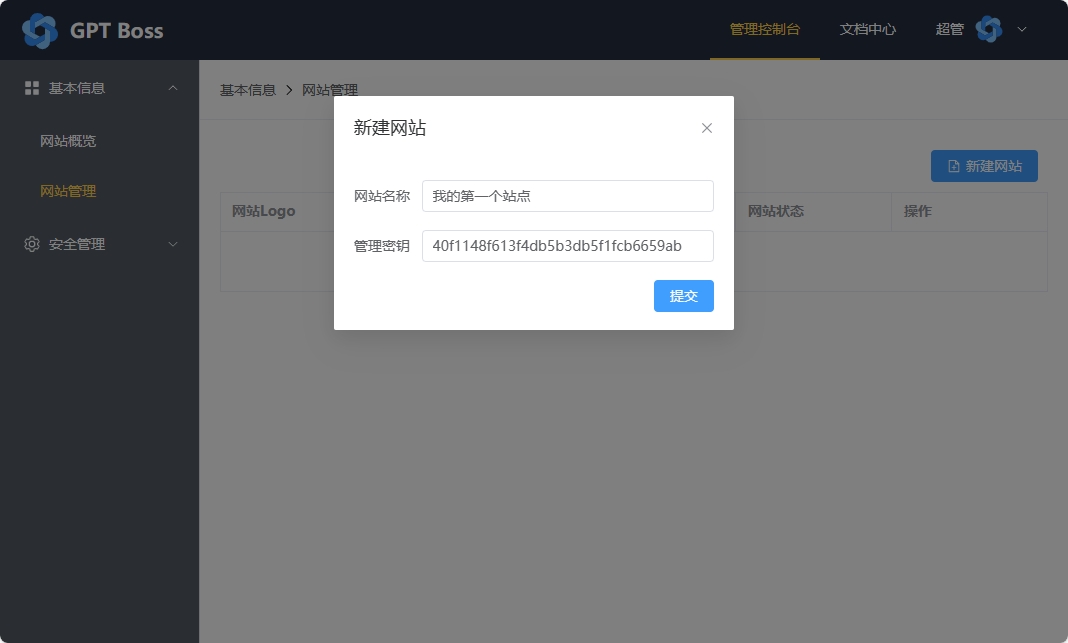
- 网站创建成功后,你会看到一个网站列表,并且它的状态是
待初始化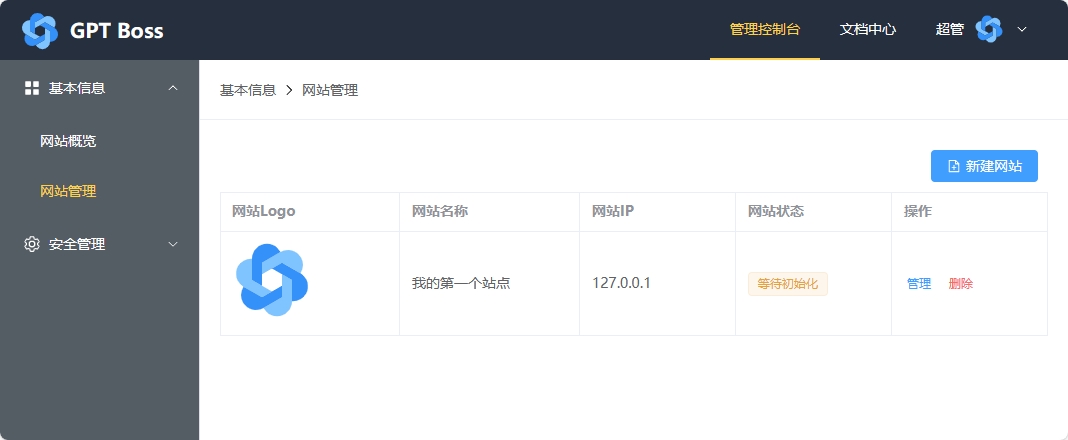
- 点击您的网站旁边的
管理按钮即可进入您的GPT镜像管理页面。您可以进一步配置您的GPT镜像。例如logo、名称、备案号等。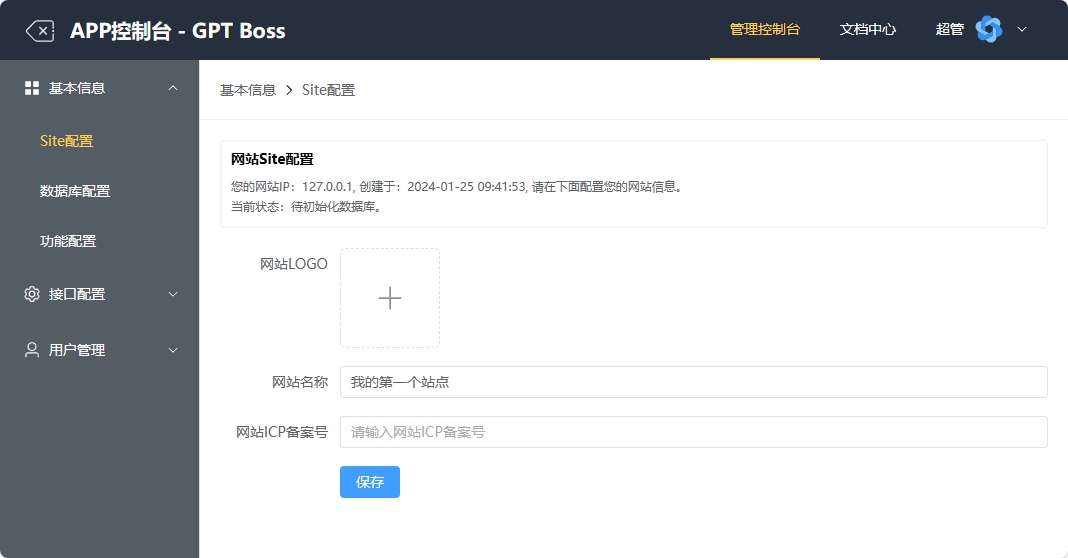
- 进入
数据库管理菜单,配置您的数据库信息,当前仅支持Mysql8,请确保您输入的MySQL地址能够被您的GPT镜像访问到。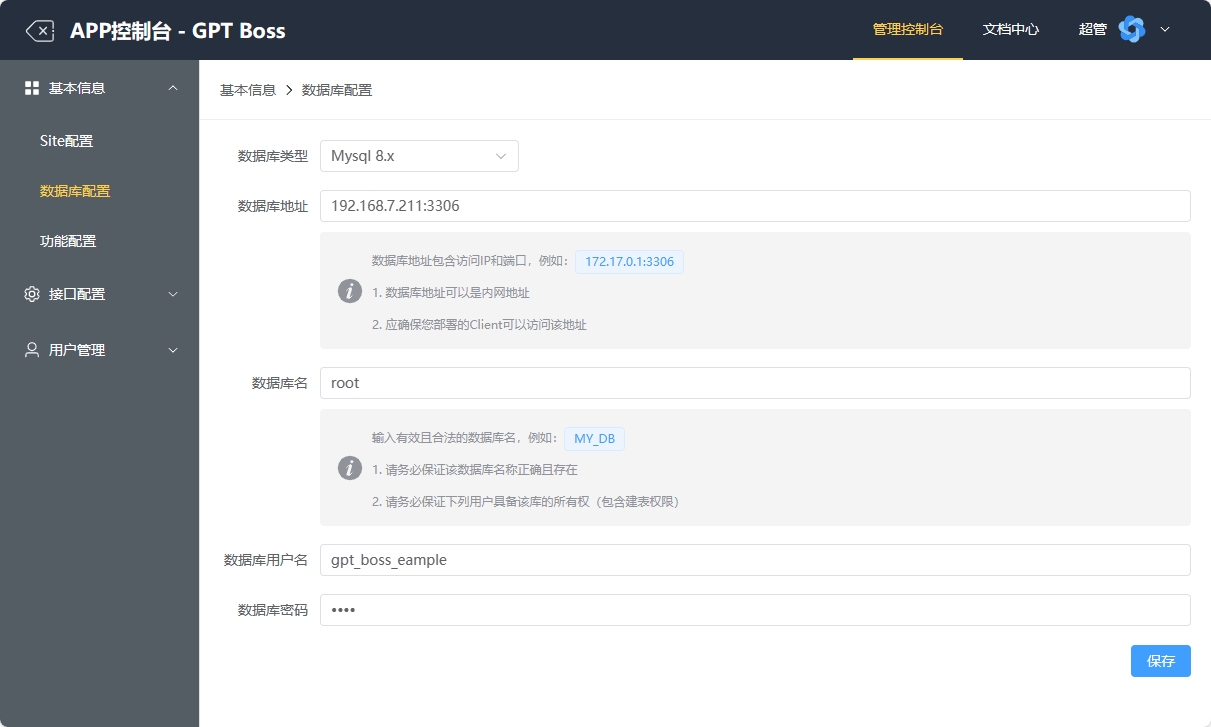
- 回到您的GPT镜像的安装页面,点击
下一步按钮,准备初始化数据库。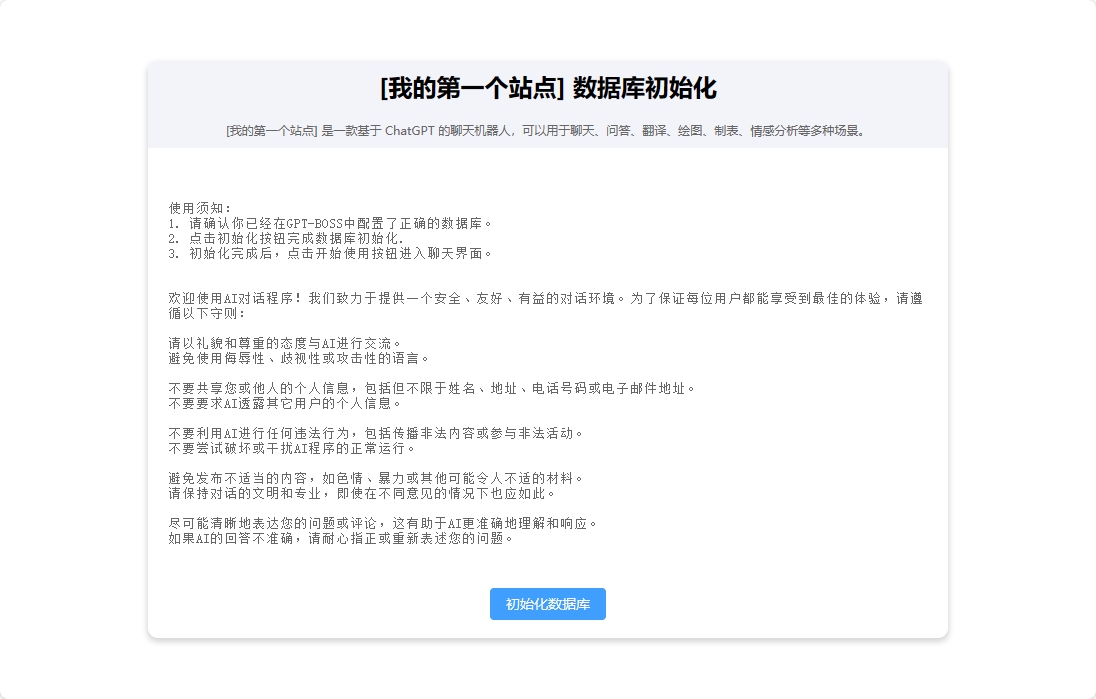
- 点击
初始化数据库按钮,等待初始化完成。完成后,点击完成至此安装完毕。